Qué Es Unlocker. Usos, Características, Opiniones, Precios

Unlocker es un programa gratuito que desbloqueará archivos bloqueados en PC para moverlos, eliminarlos y cambiarles el nombre. El sistema Windows puede enviar mensajes de error, que te indican que el contenido ya se está utilizando cuando intentas modificar un documento o carpeta, lo que se conoce como una infracción de uso compartido.
El sistema operativo Windows no te permitirá borrar, nombrar o transferir los medios a menos que tengas una aplicación que anule esos avisos. Unlocker te permite eliminar procesos que están bloqueados por Microsoft para editar archivos.
Unlocker te permite forzar la eliminación, mover y cambiar el nombre de los archivos bloqueados en tu PC con Microsoft Windows cuando aparecen los mensajes de error.
Este programa es ligero, y es presentado por Cedrick Collomb en su sitio oficial Empty Loop. Está desarrollado para los sistemas operativos Windows 10, Windows 8, Windows 7, Windows Vista y Windows XP de 32 y 64 bits.
Qué es Unlocker
Unlocker es sin duda la utilidad de eliminación de archivos bloqueados más popular y lo ha sido durante varios años. Además de ayudar a eliminar archivos con permisos o problemas de protección de archivos, también intenta eliminar los identificadores de proceso que pueden tener un bloqueo en un archivo, lo que hace que no sea extraíble.
O en su defecto, te da la oportunidad de matar el proceso identificado como la causa del bloqueo que, con suerte, permite la eliminación.
Mira También Reparar Error En La Ejecución Del Servidor En Windows Media
Reparar Error En La Ejecución Del Servidor En Windows MediaLa instalación te dará una práctica entrada del menú contextual con el botón derecho del ratón, donde puedes simplemente hacer clic derecho en un archivo o carpeta y seleccionar Unlocker en el menú.
Dependiendo de si hay manijas de bloqueo en el archivo, se determinará si obtienes el cuadro de diálogo de ayuda de eliminación simple anterior o la ventana principal que muestra los procesos que causan un problema, teniendo la opción de desbloquear las manijas en el archivo o matar el proceso. Esto provoca el bloqueo por completo.
El programa viene en versiones de 32 y 64 bits. Algo que debes tener en cuenta son las opciones de adware que deben deshabilitarse durante la instalación.
Para que se puede usar Unlocker
El proceso de configuración de Unlocker ofrece instrucciones en pantalla fáciles de seguir. Deberás aceptar el acuerdo de licencia antes de poder comenzar a utilizar el programa.
Puedes elegir una ubicación de instalación abriendo el navegador integrado para elegir tu carpeta de archivos de destino preferida. El instalador ofrece actualizaciones automáticas y una extensión de explorador de clic derecho que puedes seleccionar o deseleccionar antes de hacer clic en “Instalar”.
El software es muy fácil de usar, con una interfaz simple. El diseño se asemeja a un navegador básico que te permite buscar archivos y carpetas. Si bien la experiencia de usuario no es intuitiva, el servicio es efectivo.
Mira También Enlaces De Apertura De Discord En El Navegador Incorrecto
Enlaces De Apertura De Discord En El Navegador IncorrectoPuedes buscar a través de la interfaz de usuario para encontrar el archivo o la carpeta que deseas cambiar. Las carpetas se expandirán automáticamente para mostrar todos los contenidos ocultos cuando hagas clic en ellas.
Elige una selección específica o la lista completa haciendo clic en el medio y luego en “Aceptar”. Hay una ventana estándar que aparece para permitirte elegir una acción a realizar.
La parte superior de la pantalla emergente te indicará que no se encontró una manija de bloqueo. Puedes tocar el menú desplegable en la esquina inferior izquierda para ver los comandos.
Las opciones “Mover” y “Cambiar nombre” te permiten desbloquear archivos que están protegidos para cambiar su ubicación o nombre. Unlocker se usa comúnmente para eliminar archivos: “Eliminar”.
Si decides que no deseas ejecutar una función, puedes seleccionar “Sin acción”, “Salir” o la “X” en la esquina superior derecha.
El tiempo necesario para la ejecución, variará según el tamaño de los archivos. Aparecerá una barra de carga para mostrar el porcentaje de progreso y habrá una notificación de "Éxito" cuando se complete el procedimiento.
Mira También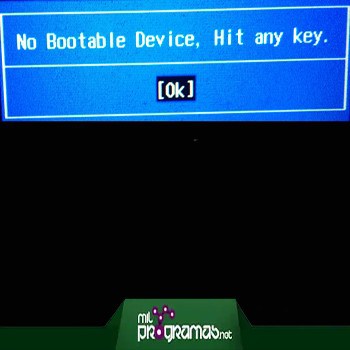 Qué Es Y Cómo Resolver El Error No Bootable Device Hit Any Key
Qué Es Y Cómo Resolver El Error No Bootable Device Hit Any KeyLa poderosa aplicación alterará los archivos problemáticos. Si eliminaste contenido que deseas recuperar, puedes verificar la papelera de reciclaje y recuperarlos.
El desarrollador no actualiza el programa de forma regular. Pero tienes la opción de activar la función de actualización automática para recibir la última actualización del software automáticamente.
También te puede interesar Qué Es Speedfan. Usos, Características, Opiniones, Precios
Características de Unlocker
- Elimina archivos bloqueados con solo 2 clics.
- Disponible en el menú contextual.
- De tamaño pequeño, ocupa poco espacio y consume poco recurso.
- Unlocker se considera el mejor software de su tipo, y con razón: es liviano, fácil de usar y muy efectivo.
- Además de desbloquear archivos, podrás mantener tu computadora funcionando sin problemas y libre de posibles errores y bloqueos, lo que puede suceder con bastante frecuencia.
- En esos casos, podrás eliminar los procesos que están causando este problema.
- Te permite descargar archivos DLL, eliminar archivos index.dat y manipular archivos bloqueados.
No solo puedes desbloquear archivos protegidos, sino que hay una herramienta útil para moverlos y administrarlos en tu sistema operativo. También puedes forzar el cierre y eliminar archivos si así lo deseas.
Si necesitas descargar archivos DLL, puedes hacerlo sin reiniciar el sistema.
Desafortunadamente, Unlocker tiene algunos errores y estos problemas generalmente se pueden resolver reiniciando o reinstalando el programa. Sin embargo, es una herramienta excelente, ya que hay pocos programas de desbloqueo que te brinden este tipo de calidad de forma totalmente gratuita.
Mira También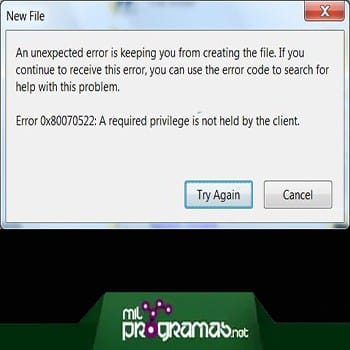 Solución Al 0x80070522 El Cliente No Está Ejecutando Un Privilegio Requerido
Solución Al 0x80070522 El Cliente No Está Ejecutando Un Privilegio RequeridoVentajas
- Es muy fácil de usar.
- Es gratuito.
- Completamente seguro para tu máquina.
- Muy versátil, lo tienes disponible en el menú contextual.
- Puedes eliminar un archivo bloqueado, o en su defecto, borrar el proceso que lo bloquea.
Desventajas
- Algunos antivirus lo catalogan como malware.
- No se actualiza con regularidad.
- Algunas veces deja de funcionar. Debes desinstalar y reinstalar nuevamente para que funcione.
Planes y precios
Unlocker es completamente gratuito y está disponible en su sitio web oficial: Empty Loop.
No presenta ningún tipo de plan de pago.
Cómo y dónde descargar Unlocker
Unlocker es una herramienta poderosa y útil para el usuario de computadora intermedio o avanzado. Si alguna vez has encontrado un archivo que Windows no pudo eliminar normalmente, porque supuestamente estaba "en uso", esta herramienta te permite ver exactamente qué programa está usando el archivo y luego eliminar el bloqueo, lo que te permite eliminarlo.
Instalar Unlocker es fácil, pero se debe tener cuidado ya que el instalador de Unlocker incluye varios otros programas que pueden no ser tan útiles. Depende de ti si instalas estos componentes adicionales, nosotros recomendamos evitarlos.
- El primer paso es descargar el instalador de la última versión de Unlocker para tu sistema. Puedes obtener la última versión en su sitio oficial de descarga: Empty Loop.
- Deberás desplazarte hacia abajo y luego usar el enlace de descarga apropiado para las versiones de 32 bits o 64 bits del software, según la versión de Windows que estés ejecutando.
- Una vez descargado el archivo, haz doble clic en él o elige “Abrir” en el administrador de descargas de tu navegador para iniciar el proceso de instalación.
- En el siguiente paso, el control de cuentas de usuario de Windows te solicita permiso para instalar el programa. Dale clic a “Si”.
- Elige tu idioma preferido para la instalación, el inglés está seleccionado de forma predeterminada, y luego da clic en “Aceptar”.
- En la siguiente ventana, acepta el “Acuerdo de Licencia”.
- Luego, podrás elegir en qué lugar de tu computadora instalar Unlocker. El directorio predeterminado está bien para la mayoría de los usuarios, así que simplemente haz clic en "Siguiente".
- El instalador de Unlocker te ofrecerá descargar e instalar una barra de herramientas Ask o una barra de herramientas Crawler. Estas barras de herramientas pueden agregar funcionalidad de búsqueda adicional a tu navegador web, pero a menudo simplemente saturan la experiencia de navegación sin ningún beneficio real. Anula la selección de la opción “Instalar barra de herramientas del rastreador” y dale clic en “Siguiente”.
- En la siguiente ventana, debemos elegir qué componentes instalar. Te recomendamos que elijas las tres primeras opciones. Las tres opciones restantes son componentes opcionales que instalan otra barra de herramientas o un atajo de compras. Te recomendamos que anules su selección antes de hacer clic en “Instalar”.
- Terminada la instalación, dale clic a “Finalizar”.
Ya tienes instalado Unlocker en tu PC y puedes empezar a usarlo.
Opiniones de usuarios que han usado Unlocker
Veamos algunas opiniones de usuarios que han descargado y probado Unlocker.
- Rjsl55362:
“He estado usando Unlocker durante años y ha sido uno de los mejores que existen. Definitivamente lo recomendaría a cualquiera para un software sin dolor de cabeza.
Lo único es que debe actualizarse porque recientemente no ha respondido correctamente en algunos archivos o programas”.
- Gimpguy:
“Me estoy volviendo perezoso en mi vejez, por lo general encuentro mis propios medios para desbloquear archivos o carpetas y eliminarlos de la misma manera, pero tengo que admitir que esto es mucho más rápido, funciona bien.
Necesita una opción de eliminar para reciclar la papelera por errores, aunque, si sabes lo que estás desbloqueando, también debes conocer los riesgos. De cualquier manera, funciona, es gratis, agradable”.
- CenteredHeart:
“Sin ello, estaría perdido. Elimina archivos rebeldes de forma rápida y eficaz. Tiene eliminación al arrancar para aquellos archivos bloqueados por programas en ejecución”.
- Acacio:
“He usado Unlocker durante bastante tiempo, pero ahora me doy cuenta de que puede ser bastante peligroso si se usa de manera rutinaria sin tener mucho cuidado. Unlocker moverá y eliminará archivos / carpetas bloqueados la mayor parte del tiempo cuando selecciones los elementos problemáticos, elija 'mover' o 'eliminar' y presione 'desbloquear todo'.
Sin embargo, es muy fácil borrar archivos por error y dejarlos en un olvido irrecuperable. A diferencia de la opción 'mover', que simplemente mueve el archivo bloqueado donde desea que vaya, la opción 'eliminar' no mueve los archivos que desea eliminar a la papelera de reciclaje.
En cambio, se eliminan de forma permanente sin ninguna advertencia. Probablemente hice clic por error en una carpeta en lugar de en la subcarpeta bloqueada vacía que quería eliminar, pero terminé enviando todos los archivos de la carpeta al éter, algo que no era mi intención. Sin darme cuenta de que estaba a punto de eliminar 40 archivos, simplemente se habían ido para siempre”.
Alternativas a Unlocker. Las 5 Mejores de este año
Veamos algunos programas similares a Unlocker, con los cuales puedes comparar y decidir mejor.
1. LockHunter
LockHunter es creado por Crystal Rich, las mismas personas que están detrás de la magnífica utilidad USB Safely Remove. Es fácil de usar y te muestra qué procesos están bloqueando los archivos o carpetas que deseas eliminar y te brinda las opciones para simplemente desbloquear y, además, cambiar el nombre o copiar también.
LockHunter también tiene un respaldo en caso de que cometas un error al enviar los archivos eliminados a la Papelera de reciclaje para una fácil recuperación.
El programa debe instalarse y se puede acceder a él a través del menú contextual, que mostrará una entrada de "¿Qué está bloqueando este archivo?" o "¿Qué está bloqueando esta carpeta?" dependiendo de lo que se seleccione.
Los procesos con un candado se mostrarán en la ventana y puedes seleccionar Desbloquearlo o eliminarlo. Las opciones de cambio de nombre y copia de Otro. LockHunter es totalmente estable, y hay versiones de 32 y 64 bits disponibles. Funciona en Windows 2000 y superior.
2. IObit Unlocker
IObit es el desarrollador detrás de herramientas populares como Advanced SystemCare o Smart Defrag. IObit Unlocker es otra de sus aplicaciones fáciles de usar.
El programa puede simplemente desbloquear archivos o carpetas para la administración manual de archivos, o desbloquear y eliminar, renombrar, mover o copiar automáticamente.
También hay una opción de casilla de verificación de modo Forzado que terminará todos los procesos relacionados si falla el modo estándar.
IObit Unlocker requiere instalación y debes conocer la barra de herramientas y otros programas publicitarios que se ofrecen durante la instalación. El programa funciona mejor a través del menú contextual del botón derecho, donde simplemente seleccionas tus archivos o carpetas y elige la entrada IObit Unlocker.
Lo que hayas elegido se mostrará en la ventana superior y al hacer clic en cualquier cosa con un estado de Bloqueado, se mostrarán los procesos con un candado debajo. Para eliminar un archivo, simplemente elige la opción Desbloquear y Eliminar en el botón desplegable central.
3. File Governor
File Governor funciona de manera bastante similar a Unlocker, ya que puedes intentar eliminar un archivo a la fuerza y desbloquear los identificadores adjuntos, incluidos los identificadores de archivos DLL.
Si desbloquear las manijas no funciona, puedes finalizar el proceso que causa el problema siempre que no sea un proceso crítico del sistema, por lo que se requiere cierto conocimiento de qué procesos son seguros para eliminar y cuáles no, cuando se usan estos herramientas.
File Governor viene como versión portátil o de configuración y lo útil es que la versión portátil aún te brinda la opción de incluir una entrada de clic derecho en el menú contextual de Windows.
Usa esa opción de clic derecho o abre el programa y usa “Buscar archivos bloqueados” para que el programa analice el archivo. Cualquier proceso con un bloqueo en el archivo se mostrará en la ventana, donde puedes elegir Desbloquear las manijas o terminar, eliminar, copiar, mover el proceso.
El menú Herramientas ofrece la opción de buscar y Forzar eliminación, Eliminar al reiniciar o Cambiar el nombre de un solo archivo. File Governor funciona en Windows XP y superior.
4. Kaspersky WindowsUnlocker
Kaspersky WindowsUnlocker, es una utilidad gratuita que forma parte de la suite Kaspersky Rescue Disk. Es un software especializado destinado a comprobar y curar las PC infectadas.
La principal ventaja de Kaspersky Rescue Disk, y de WindowsUnlocker en particular, es que puede funcionar independientemente del sistema operativo, tratando con malware que normalmente interrumpe los procesos del sistema operativo.
Una cosa: con tu computadora bloqueada, necesitarás usar otra PC para descargar Kaspersky Rescue Disk y crear una unidad de arranque con él.
Kaspersky Rescue Disk puede ser de ayuda en muchas situaciones, pero no es un medio de protección permanente. Para ayudarte a mantener alejados a los casilleros, los virus y otros tipos de ransomware, te recomendamos que instales un software que pueda verificar tus sistemas automáticamente.
5. EMCO UnLock IT
EMCO UnLock IT detecta diferentes tipos de bloqueos que pueden imposibilitar la gestión de recursos en tu PC. Si un recurso está bloqueado por procesos y servicios en ejecución, el programa detecta archivos abiertos e identificadores de biblioteca que bloquean el recurso y los procesos que mantienen los bloqueos.
El recurso se puede desbloquear cerrando las manijas y/o terminando los procesos que mantienen los bloqueos, cuando el cierre de las manijas no ayuda a desbloquear el recurso.
El mismo procedimiento de desbloqueo se utiliza para eliminar un archivo o carpeta bloqueados. El programa intenta desbloquearlo primero y programar la eliminación en el próximo arranque si el recurso no se puede desbloquear.
Si el problema se debe a permisos insuficientes, el programa concede los permisos necesarios. Este programa busca resolver el bloqueo de cualquier forma.
Preguntas frecuentes
Veamos algunas preguntas frecuentes sobre Unlocker.
¿Es Unlocker un virus?
Unlocker no contiene malware. La aplicación es segura para descargar e instalar en tu PC. La confiable utilidad está disponible como instalador y descarga gratuita portátil.
Si bien la versión del instalador promueve el software publicitario durante el proceso de configuración, puedes deseleccionar la oferta en el proceso. Nuestra recomendación es que cuando instales Unlocker, no instales este adware, ya que realmente no te aporta nada.
¿Debería descargar Unlocker?
Sí, si tienes archivos bloqueados en tu computadora. Unlocker es una excelente herramienta para tener si alguna vez la necesitas. Te la recomendamos, sobre todo por su alta funcionalidad siendo gratuita.
¿Unlocker dejó de funcionar, qué puedo hacer?
Muchos usuarios reportan que Unlocker a veces se cuelga y deja de funcionar. Esto es un error que se ha tardado en reparar el desarrollador. Sin embargo, es muy fácil resolverlo. Solo debes desinstalar Unlocker, reinicia tu máquina, y vuelve a instalar Unlocker.
¿Qué es Unlocker Assistant?
Unlocker Assistant permanece en la barra de la bandeja del sistema y automáticamente inicia Unlocker si estás intentando eliminar o cambiar el nombre o mover un archivo que está bloqueado.
Para aquellos que usan Unlocker Assistant, ya no es necesario hacer clic con el botón derecho en los archivos o carpetas. Esta función se puede desactivar durante la instalación.
Conclusión
También te puede interesar Un Administrador Bloqueó Esta Aplicación Para Que No Puedas Ejecutarla - Solucionado
Unlocker es una herramienta simple y liviana que te ayudará a desbloquear y eliminar archivos y detener procesos que pueden hacer que tu computadora se congele.
Unlocker es uno de esos elementos imprescindibles para todos los clientes de Windows.
A pesar de sus problemas de compatibilidad algo comprensibles con las variaciones actuales de Windows, Unlocker sigue siendo, hasta el día de hoy, capaz de mejorar la experiencia general de su cliente al permitirle recuperar el control sobre sus archivos o cualquier tipo de proceso de suspensión que impida que eso ocurra.
Deja una respuesta

►TAMBIÉN DEBERÍAS LEER...